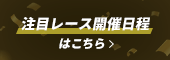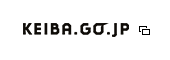※更新通知の配信は終了しました。

※iPhoneは非対応です。また、上記画像はプッシュ通知の表示イメージです。
お使いの端末やブラウザによって
プッシュ通知の表示形式は異なります。

-

-

が表示される -

通知許可メッセージ
(スマートフォン)
[ Google Chrome ]
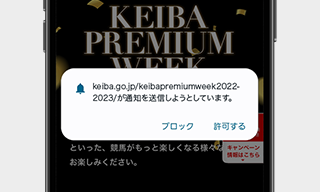
[ Fire Fox ]
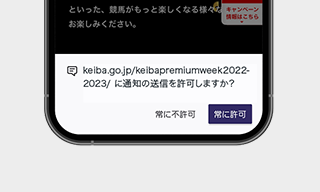
通知許可メッセージ
(PC)
[ Google Chrome ]
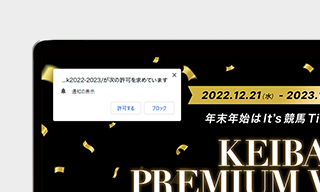
[ Fire Fox ]
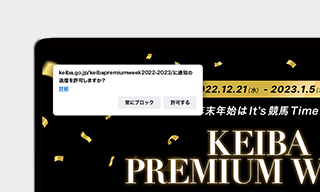
[ Edge ]
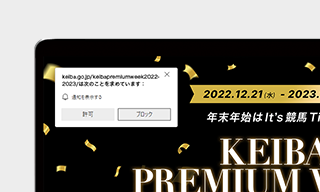
[ 推奨環境 ]
- Android
- Chrome 50 以降、Firefox 44以降
- Windows
- Chrome 50 以降、Firefox 44以降、
edge 17以降 - MacOS
- Chrome 50 以降、Firefox 44以降
- ※AndroidでのedgeとiOSはWEBプッシュ通知に対応していません。(2022年11月現在)
- ※Chromeベースのブラウザには対応しております。(Opera 29以降など)
通知許可メッセージが出現しない場合
いくつかの条件下において、
通知許可メッセージが表示されない
場合があります。
その場合の更新通知登録は
以下の手順で行ってください。
※端末の種類によって手順が異なる場合もございます。
ご了承ください。
通知許可メッセージが
出現しない主な原因
- 推奨環境下でない場合
- 通知許可メッセージの表示を5回以上何もせずに閉じる、
もしくはブラウザでポップアップをブロックしている場合 - 自動でポップアップがブロックされてしまう場合 等
Google Chrome
[ スマートフォン ]
- サイトのURLバーの左側に表示される鍵マークを押す。
- 「権限」を押す。
- 「通知」を押す。
- 「通知の表示」という枠内に記載のボタンを押し、通知を許可(青色)に切り替える。
[ PC ]
- サイトのURLバーの左側に表示される鍵マークを押す。
- 「通知」という枠内に記載のボタンを押し、通知を許可(青色)に切り替える。
Fire Fox
[ スマートフォン ]
- サイトのURLバーの左側に表示される鍵マークを押す。
- 「通知」の枠内に記載のある「ブロック」を押す。
[ PC ]
- サイトのURLバーの左側に表示される吹き出しマークを押す。
- 「許可」ボタンを押す。もしくは、サイト情報 ドロップダウンパネル内の矢印をクリックする。
- 詳細を表示 をクリックして、ページ情報ウィンドウを開く。
- サイト別設定 タブをクリックする。
- 通知の送信 の下で通知オプションから許可を選択する。選択肢がグレーアウトされている場合「標準設定を使用する」の隣にあるチェックマークを外す。
Edge
[ PC ]
- サイトのURLバーの左側に表示される鍵マークを押す。
- 通知の右側にあるプルダウンで「許可」を選択する。もしくはURLバーの右側に表示されているベルマークを押し、「許可」ボタンを押す。

Q1更新通知登録を解除したい
ご利用の環境に応じ、以下の手順で行ってください。
※端末の種類によって手順が異なる場合もございます。ご了承ください
Google Chrome
[スマートフォン]
- 1.サイトのURLバーの左側に表示される鍵マークを押す
- 2.「権限」を押す
- 3.「通知の表示」に記載のトルクボタンを押し、通知を無効(灰色)に切り替える
[PC]
- 1.サイトのURLバーの左側に表示される鍵マークを押す
- 2.「通知」という枠内に記載のトルクボタンを押し、通知をブロック(灰色)に切り替える
Firefox
[スマートフォン]
- 1.サイトのURLバーの左側に表示される鍵マークを押す
- 2.「通知」の枠内に記載のある「許可」を押す
[PC]
- 1.サイトのURLバーの左側に表示される吹き出しのようなマークを押す
- 2.「許可」ボタンを押し、リセット状態にする
- 3.再度吹き出しマークを押し、「常にブロック」を押す
Edge
[PC]
- 1.サイトのURLバーの左側に表示される鍵マークを押す
- 2.通知の右側にあるプルダウンで「ブロック」を選択する
Q2更新通知登録を一度解除したが再登録を行いたい
一度、更新通知登録の解除を行うと、初回の手順で許諾ボタンは出現致しません。
Q1に記載のある手順に従って登録を行ってください。
Q3iPhoneで更新通知を受け取りたい
iPhoneでは更新通知を受け取ることはできません。
Q4更新通知を受け取るために会員登録は必要か
更新通知の受け取りに当たって会員登録は不要です。個人情報の取得および利用はありません。
Q5プッシュ通知が受け取れない
プッシュ通知は端末の仕様や設定に従って表示されるため、例として掲載する画像の通りに表示されない場合もございます。また、端末の稼働状況や設定によって画面上に表示されない場合もございます。ご了承ください。
[表示されない具体例の一部]
- ・集中モードなど通知を表示させない設定になっている場合
- ・充電不足、省電力モード状態の場合
- ・同時刻に他のプッシュ通知を受け取ってしまう場合
- ・ブラウザ/端末の設定で通知オフにしている場合
- ・プッシュ通知の受け取り許可後、約30分以内
- ※設定後約30分間は通知を受け取ることはできません。

- ・端末操作時(当サイト閲覧時以外の場合も含みます)、待受時のいずれの場合にも通知・ポップアップが表示されます。
- ・通知の配信時間は本サイト所定の時間とします。ただし、臨時メンテナンス、システム障害等が発生した場合は、イベント期間中であってもお客さまに予告なく、ご提供を一時停止、または中止することがあります。
- ・本機能に関して通知の許可による個人情報の取得および利用はありません。
- ・本機能をご利用される際に発生する接続料や通信料は、お客さまのご負担となります。
- ・プッシュ通知は、機種依存や通信環境の問題、端末個々の設定によりご利用いただけない場合がございますので、予めご了承ください。